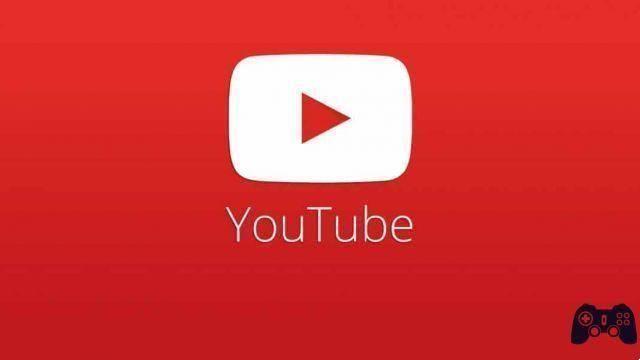YouTube tiene un modo restringido que puede protegerlo de ver contenido no deseado. Si no desea ese filtro, aquí le mostramos cómo deshabilitarlo.
El modo restringido en YouTube filtra el contenido para adultos que quizás no quieras ver. A menudo, organizaciones como las escuelas lo implementan para evitar que los estudiantes estén expuestos a ese contenido.
Pero si desea deshabilitar el modo restringido de YouTube por cualquier motivo, puede hacerlo fácilmente usando una computadora de escritorio o su teléfono. Así es como.
¿Qué es el modo restringido en YouTube?
Antes de llegar a las formas en que puede desactivar el modo restringido, es importante comprender de qué se trata.
Si bien YouTube es accesible para todas las edades, no todo el contenido de YouTube es adecuado para niños y podría dañarlos mental y físicamente (si intentan realizar un truco peligroso, por ejemplo).
Para evitar esto, Google ha creado una función llamada modo restringido. Evita que los usuarios se encuentren con contenido impactante, aterrador o sexualmente provocativo. Funciona con un algoritmo automatizado y puede habilitarlo con un simple cambio.
Filtre usando información como títulos, etiquetas, descripciones y si el video ha sido etiquetado como restringido por edad.
El modo restringido funciona a nivel de dispositivo. Esto significa que no está vinculado a su cuenta de Google, sino que está controlado por dispositivo (como teléfono, tableta y computadora).
El modo restringido no es nuevo; ha existido desde 2010. El lanzamiento fue un poco complicado ya que informaba mal el contenido y, a menudo, no filtraba el contenido cuestionable. Desde entonces, ha mejorado mucho, pero aún no es 100 % preciso en el filtrado de contenido. Por esta razón, hay casos en los que el personal de YouTube revisa manualmente los videos.
Cómo deshabilitar el modo restringido en YouTube (escritorio)
Para deshabilitar el modo restringido en YouTube en una computadora de escritorio, primero debe iniciar sesión en su cuenta de Google. Después de iniciar sesión en su cuenta de Google, haga lo siguiente:
- Abra en su navegador web.
- Haz clic en el tuyo foto de perfil en la esquina superior derecha.
- De la lista de opciones, haga clic en Modo restringido .
- Mueva el interruptor a Habilitar el modo restringido su DESC . El botón debe estar atenuado, lo que indica que está deshabilitado.
Si está utilizando una cuenta de organización o comercial, es posible que no pueda desactivar el modo restringido. En este caso, el poder de desactivar el modo restringido recae en el administrador de la red de la organización. Esto también podría suceder cuando accede a YouTube en una biblioteca o en un entorno escolar.
Cómo deshabilitar el modo restringido en YouTube (móvil)
En un teléfono inteligente, puede desactivar el modo restringido en la aplicación móvil y el navegador de YouTube. El proceso es ligeramente diferente al del escritorio y se requieren algunos pasos adicionales. Si tiene varias cuentas de Google en su teléfono, asegúrese de cambiar a la principal.
Cómo deshabilitar el modo restringido en la aplicación móvil de YouTube
- Abre la aplicación móvil de YouTube y toca la tuya foto de perfil en la esquina superior derecha.
- Tocar Configuración> General .
- Desplácese hacia abajo y busque el interruptor para Modo restringido .
- Toca el interruptor para apagarlo . El interruptor se desactivará cuando esté desactivado.
Cómo deshabilitar el modo restringido en el navegador del teléfono
- Abra el navegador web en su teléfono y abra el sitio web de.
- Toca el tuyo foto de perfil parte superior derecha.
- En la siguiente pantalla, toque ajustes .
- Toca la flecha desplegable junto a Cuenta .
- Selecciona el modo con restricciones su DESC y asegúrese de que esté apagado.
Cómo deshabilitar el modo restringido en YouTube como administrador de red
Si es administrador de red, la configuración del modo restringido de su organización se controla a través de Google Workspace y G Suite. Es importante destacar que los cambios que realice en la configuración de red de su organización mediante Google Workspace, G Suite y la consola de administración de Google solo se aplicarán a los usuarios que hayan iniciado sesión en YouTube con las credenciales de su organización.
Tipos de acceso al modo restringido de YouTube
Hay cuatro niveles de configuración del modo restringido de YouTube en la consola de administración de Google:
- Acceso a YouTube con estrictas restricciones - Esta configuración hará que la menor cantidad de videos estén disponibles para los usuarios. El modo de filtro será el más restrictivo en este caso.
- Acceso a YouTube con restricciones moderadas : El modo restringido seguirá activo. Sin embargo, el control de video no será tan estricto como el modo estricto.
- Acceso ilimitado a YouTube : Esto deshabilitará el modo restringido en YouTube.
- Puede aprobar videos - Una característica ingeniosa que permite a los administradores asignar usuarios o unidades organizativas que pueden aprobar videos específicos que los usuarios registrados podrán ver. Sin embargo, estos videos no aparecerán en los resultados de búsqueda de YouTube, por lo que Google recomienda compartir enlaces a videos directamente.
Inhabilitar el modo restringido mediante la consola de administración de Google
Los administradores de red pueden administrar la configuración del modo restringido de YouTube de su organización mediante la consola de administración de Google:
- Ábralo e inicie sesión con sus credenciales de administrador.
- En la pantalla de inicio de la consola de administración de Google, haga clic en Aplicaciones> Servicios adicionales de Google> YouTube .
- Ahora, haz clic Ajustes de contenido > Configuración .
- Hacer clic en la configuración de permisos de YouTube .
- Aquí puede seleccionar entre cuatro niveles de autorización. Para desactivar el modo restringido por completo, elija la opción Acceso ilimitado a YouTube.
- Clic Ahorrar .
Si no es un administrador y ve que su administrador de red ha habilitado el modo restringido, su mejor opción es ponerse en contacto con el administrador sobre lo mismo. También puede usar YouTube sin restricciones en un dispositivo personal en lugar de uno proporcionado por su organización o negocio. Además, intente iniciar sesión con su cuenta personal de Google para eliminar el modo restringido.